
Sisällysluettelo:
- Kirjoittaja John Day [email protected].
- Public 2024-01-30 09:03.
- Viimeksi muokattu 2025-01-23 14:44.

Seurantalaite on laite, joka kerää käyttäjien sijainnin ja lähettää sen puhelimeesi Bluetoothin kautta. Lähetettävät tiedot muotoillaan merkkijonoksi. Yhdistetty älypuhelin kerää nämä tiedot ja lähettää ne tietokantaan azure -toimintojen avulla.
Tässä asiakirjassa käymme läpi tietokannan, azure -toimintojen ja Android -projektin asentamisen vaiheet.
Vaihe 1: Tarpeet
- 3D tulostin
- Arduino Uno
- hc05 -moduuli
- paikannusmoduuli
- Leipälevy testausta/asennusta varten
- Azure -tili
- Xamarin
- Blob -tallennustila
- Microsoftin SQL -palvelimen hallintatutkimus
Vaihe 2: Kaikki Arduino
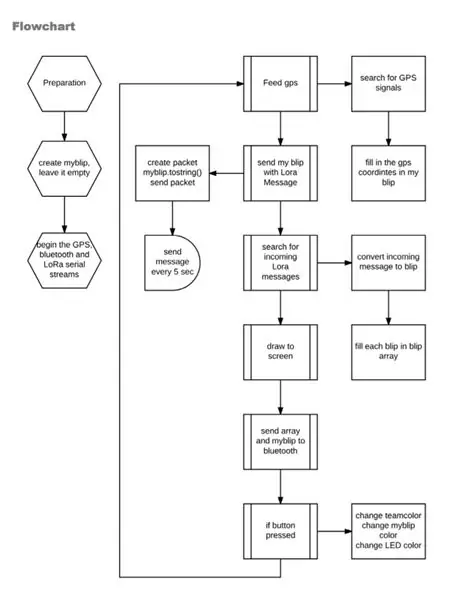
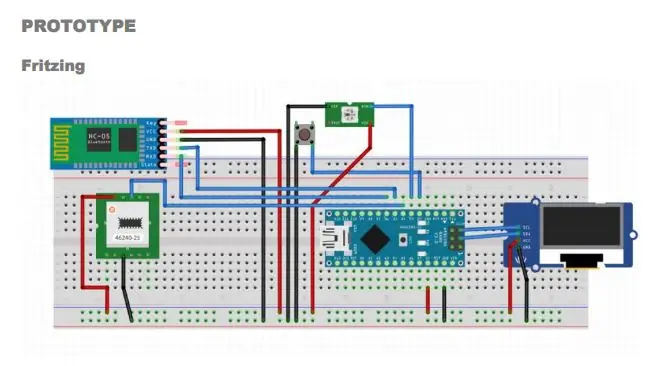

Luo arduino -asetukset uudelleen kuten toisessa kuvassa. Lataa koodi arduinoosi
Vaihe 3: Testaa Bluetooth
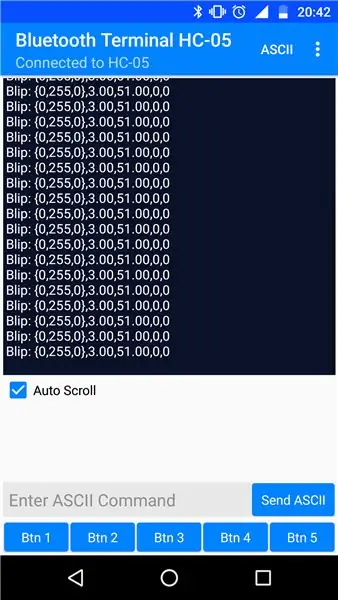
Käyttämällä Android -sovellusta, joka näyttää Bluetooth -sarjatietoja, sinun pitäisi saada jotain tällaista.
Vaihe 4: Asenna tietokanta
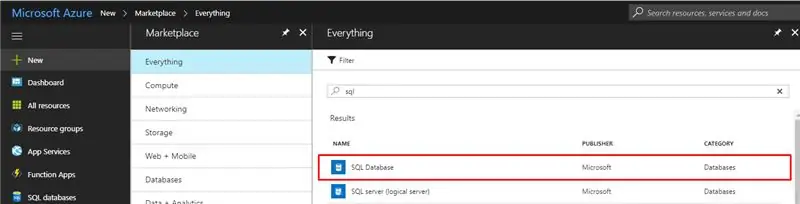
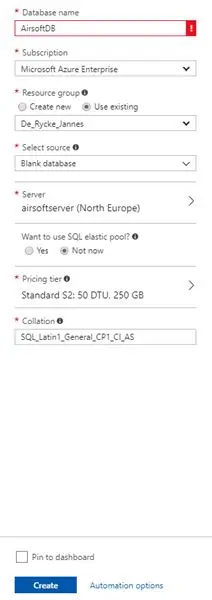
- Luo tietokanta azure -funktioissa
- Yhdistä tietokantaasi SQL -palvelimen kautta
- kopioi SQL uuteen kyselyyn
Vaihe 5: Lataa Local Function App ja synkronoi Githubiin

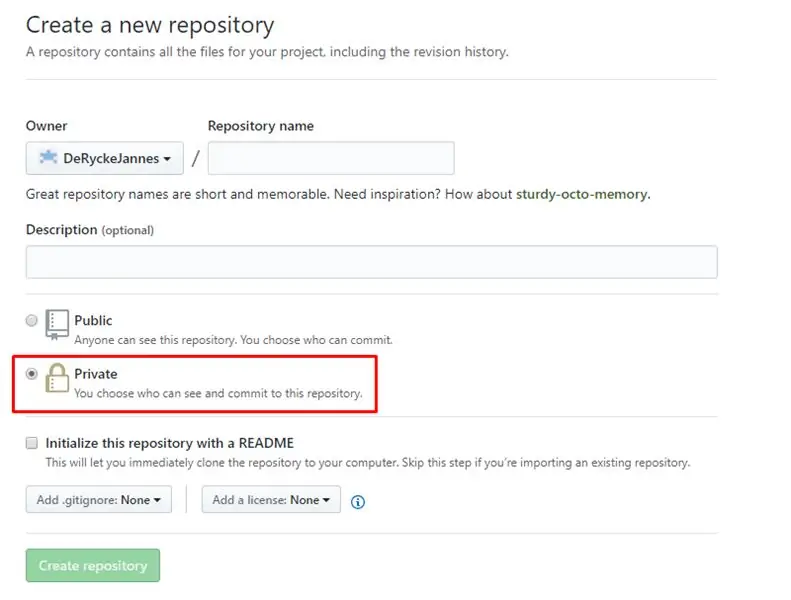
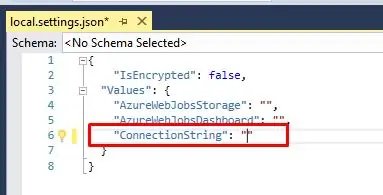
- Lataa toiminto -sovellukseni
- Kopioi tietokannan yhteysmerkkijono ja liitä se funktiosovellukseen local.settings.json -tiedostossa
- Luo uusi yksityinen github -arkisto
-
synkronoi toiminto -sovellus github -arkistoon git add -toiminnon avulla.
- avaa cmd projektikansiossa
- käytä git addia.
- käytä git sitoutua -m "lisätty projekti"
- käytä git pushia
Vaihe 6: Azure -toiminnot

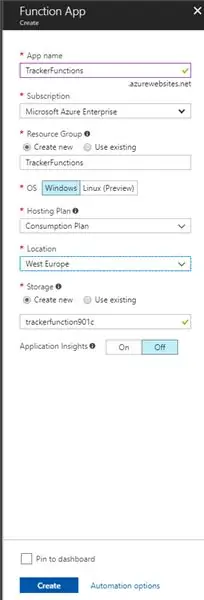
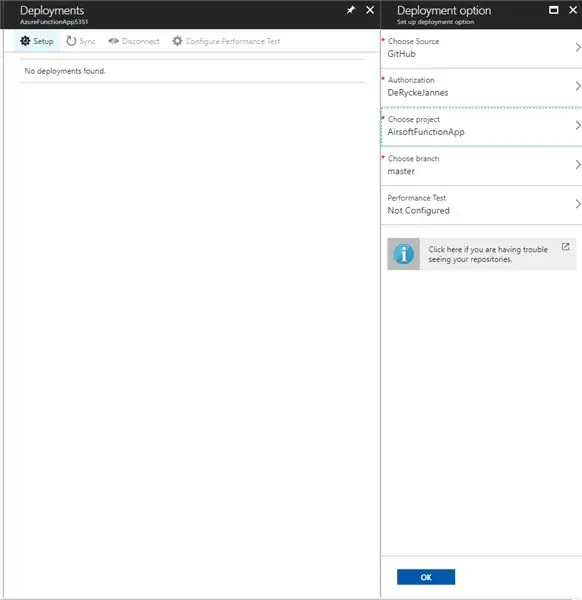
- Luo uusi taivaansininen toiminto (valitse sijainti, joka on lähinnä sinua)
-
Alustan ominaisuudet Käyttöönottovaihtoehdot
- Valitse github ja valitse arkistosi
- synkronoi
Vaihe 7: Android -projekti
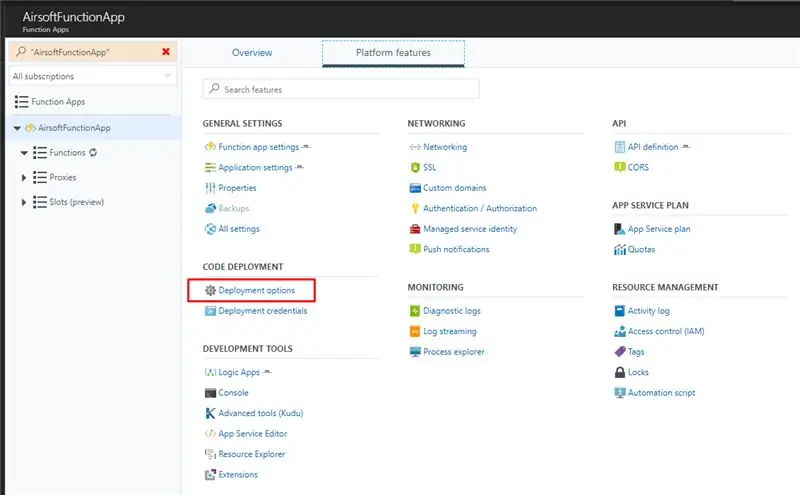
- Lataa Android -projekti
-
Avaa Android -projekti
- Avaa mallikansio
- Avaa AirsoftManager.cs -tiedosto
- muuta jokaisen merkkijonon URL -osoite vastaavaksi Azure -funktion URL -osoitteeksi
- Tallenna projekti
Suositeltava:
DIY 37 Leds Arduino -rulettipeli: 3 vaihetta (kuvilla)

DIY 37 Leds Arduino Roulette Peli: Ruletti on kasinopeli, joka on nimetty ranskalaisen sanan mukaan, joka tarkoittaa pientä pyörää
Covid -suojakypärä, osa 1: johdanto Tinkercad -piireihin!: 20 vaihetta (kuvilla)

Covid -suojakypärä, osa 1: johdanto Tinkercad -piireihin!: Hei, ystävä! Tässä kaksiosaisessa sarjassa opimme käyttämään Tinkercadin piirejä - hauskaa, tehokasta ja opettavaista työkalua piirien toiminnasta! Yksi parhaista tavoista oppia on tehdä. Joten suunnittelemme ensin oman projektimme: th
Weasleyn sijaintikello neljällä kädellä: 11 vaihetta (kuvilla)

Weasleyn sijaintikello neljällä kädellä: Joten Raspberry Pi: n kanssa, joka oli pyörinyt jonkin aikaa, halusin löytää mukavan projektin, jonka avulla voisin hyödyntää sitä parhaalla mahdollisella tavalla. Löysin ppeters0502 tämän upean Instructable Build Your Own Weasley Location Clockin ja ajattelin, että
Ammattimainen sääasema käyttäen ESP8266- ja ESP32 -DIY: 9 vaihetta (kuvilla)

Ammattimainen sääasema käyttämällä ESP8266- ja ESP32 -DIY: LineaMeteoStazione on täydellinen sääasema, joka voidaan liittää Sensirionin ammattitunnistimiin sekä joihinkin Davis -instrumenttikomponentteihin (sademittari, tuulimittari)
Pultti - DIY -langaton latauskello (6 vaihetta): 6 vaihetta (kuvilla)

Pultti - DIY -langaton latausyökello (6 vaihetta): Induktiiviset lataukset (tunnetaan myös nimellä langaton lataus tai langaton lataus) on langattoman voimansiirron tyyppi. Se käyttää sähkömagneettista induktiota sähkön tuottamiseen kannettaville laitteille. Yleisin sovellus on langaton Qi -latauslaite
